Det finnes mange grafikkredigeringsprogrammer, men Paint.NET skiller seg ut med sin brukervennlighet og omfattende funksjoner. Vil du installere Paint.NET på datamaskinen din, men vet ikke hvor du skal begynne? Ikke bekymre deg, jeg vil guide deg gjennom hele nedlastings- og installasjonsprosessen. På den måten får du rask tilgang til dette kraftige verktøyet og kan begynne å lage og redigere grafikk med en gang.
Viktige læringsmomenter
- Getpaint.net's nedlastingslenke er det beste alternativet.
- Det er både en gratis og en betalt versjon tilgjengelig.
- Installeringen er brukervennlig og enkel.
- Sørg for at du pakker ut mappen etter nedlasting.
- Merk at du kan tilpasse brukergrensesnittet og språket om nødvendig.
Trinn-for-trinn veiledning
Først åpner du nettleseren din og går til Google-søkemotoren. Skriv inn "Paint.NET" der. Ofte er den offisielle Paint.NET-nettsiden vanskelig å finne, så vær sikker på å velge riktig lenke. Det første forslaget du ser i søkeresultatene, skal være "Paint.NET Download kostenlos - Chip.de", men jeg anbefaler at du velger lenken ved siden av - "getpaint.net". Denne lenken vil ta deg direkte til den offisielle hjemmesiden.
På den offisielle hjemmesiden finner du informasjon om de ulike versjonene av Paint.NET. Det finnes den betalte versjonen som automatisk oppdateres, og den gratis versjonen. Mange brukere velger kanskje ved et uhell den betalte varianten, så klikk på den gratis nedlastingslenken. Når du klikker på den, åpner det seg et lite vindu som viser nedlastingen.
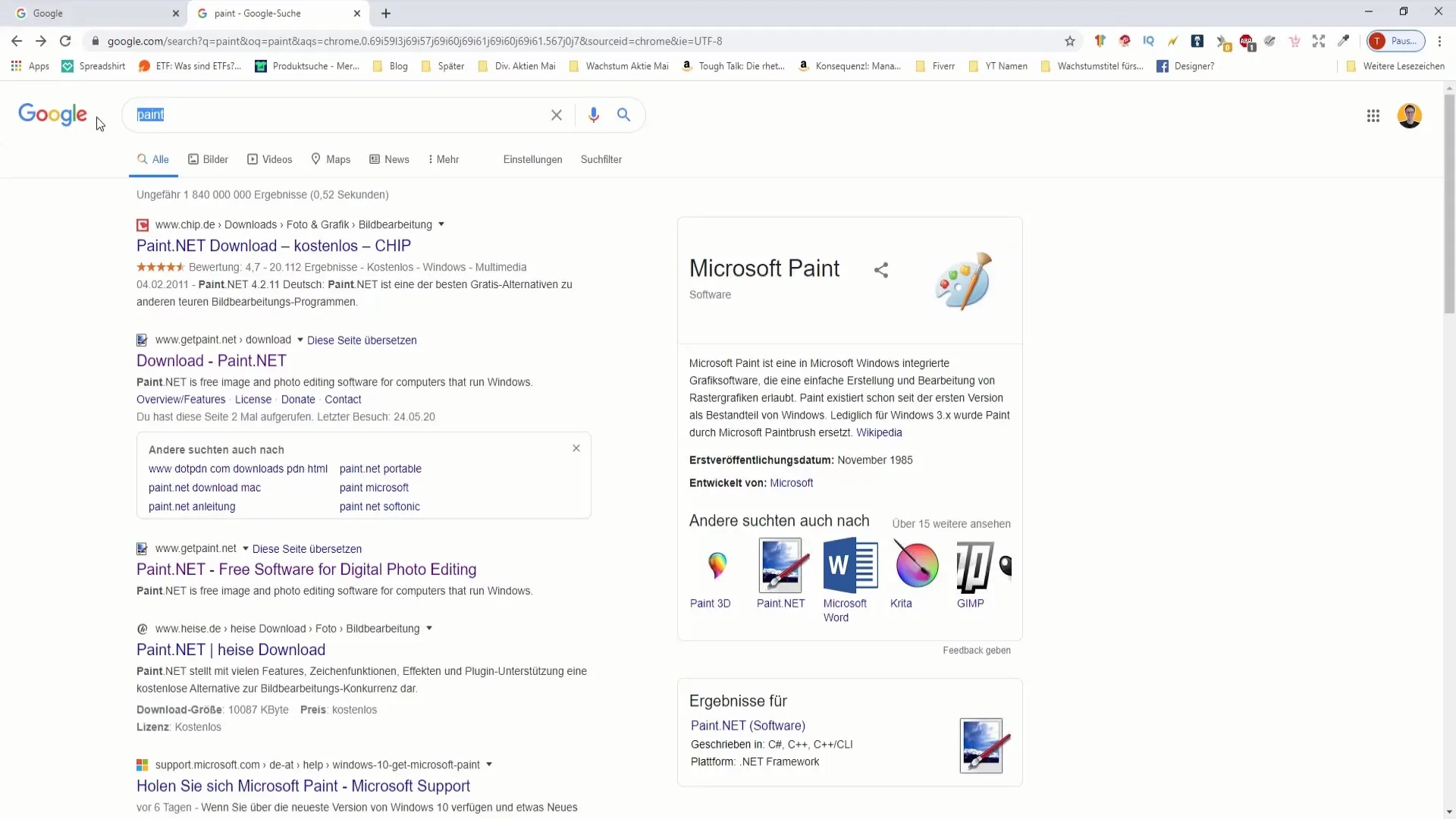
Når nedlastingen er fullført, åpner du mappen der filen ble lagret. Høyreklikk på filen og velg alternativet "Pakk ut alle". Velg dette alternativet for å pakke ut filen til riktig mappe. Det er viktig å pakke ut all innholdet i den nedlastede filen før du fortsetter med installasjonen.
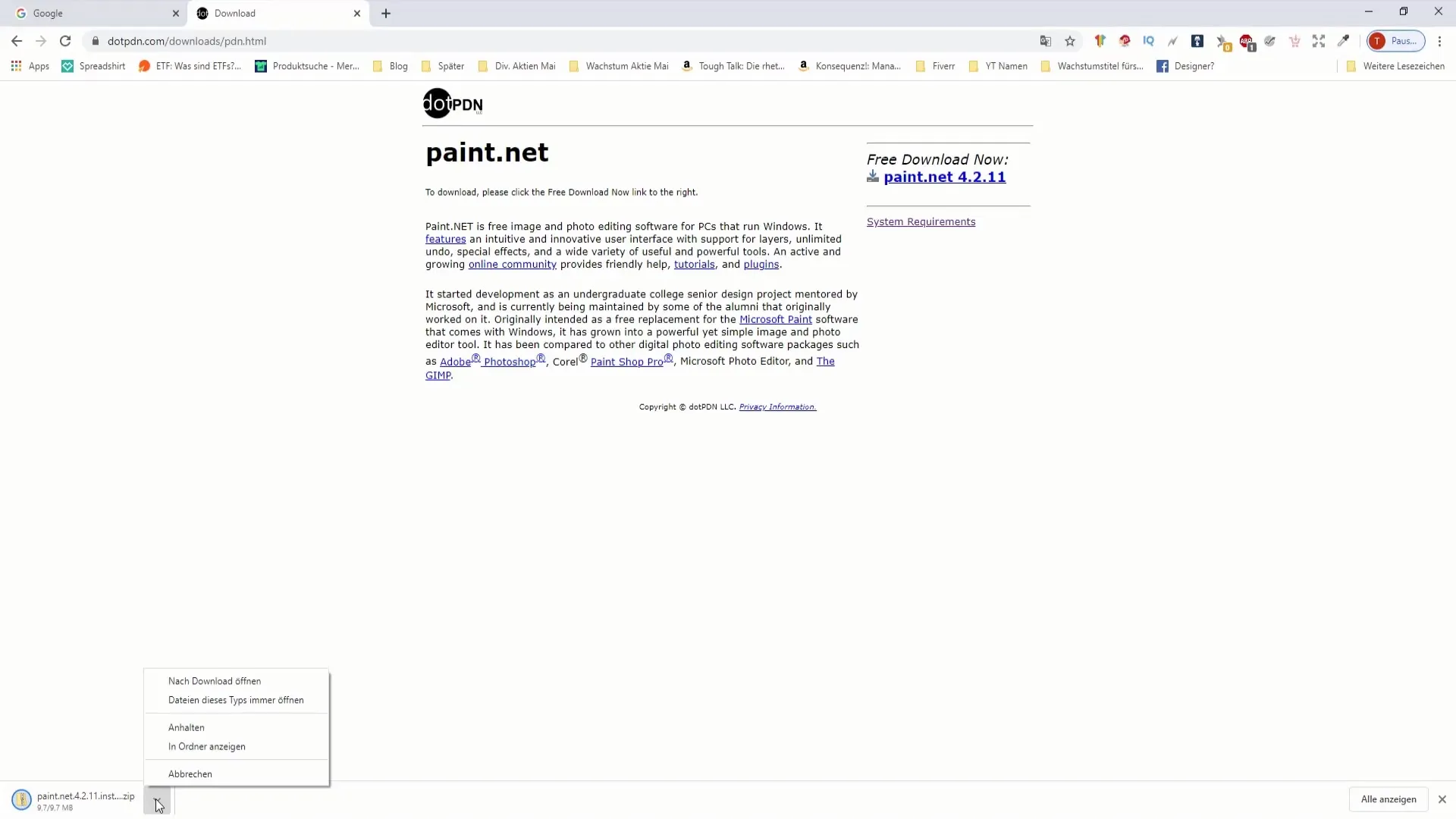
Når filene er vellykket pakket ut, bør du se den nye mappen som nå er tilgjengelig. I denne nye mappen vil du finne installasjonsfilen. Dobbeltklikk på den for å starte installasjonsprosessen. Du kan bli bedt om administratorrettigheter for å kunne installere Paint.NET. Bekreft denne forespørselen ved å klikke på "Ja".
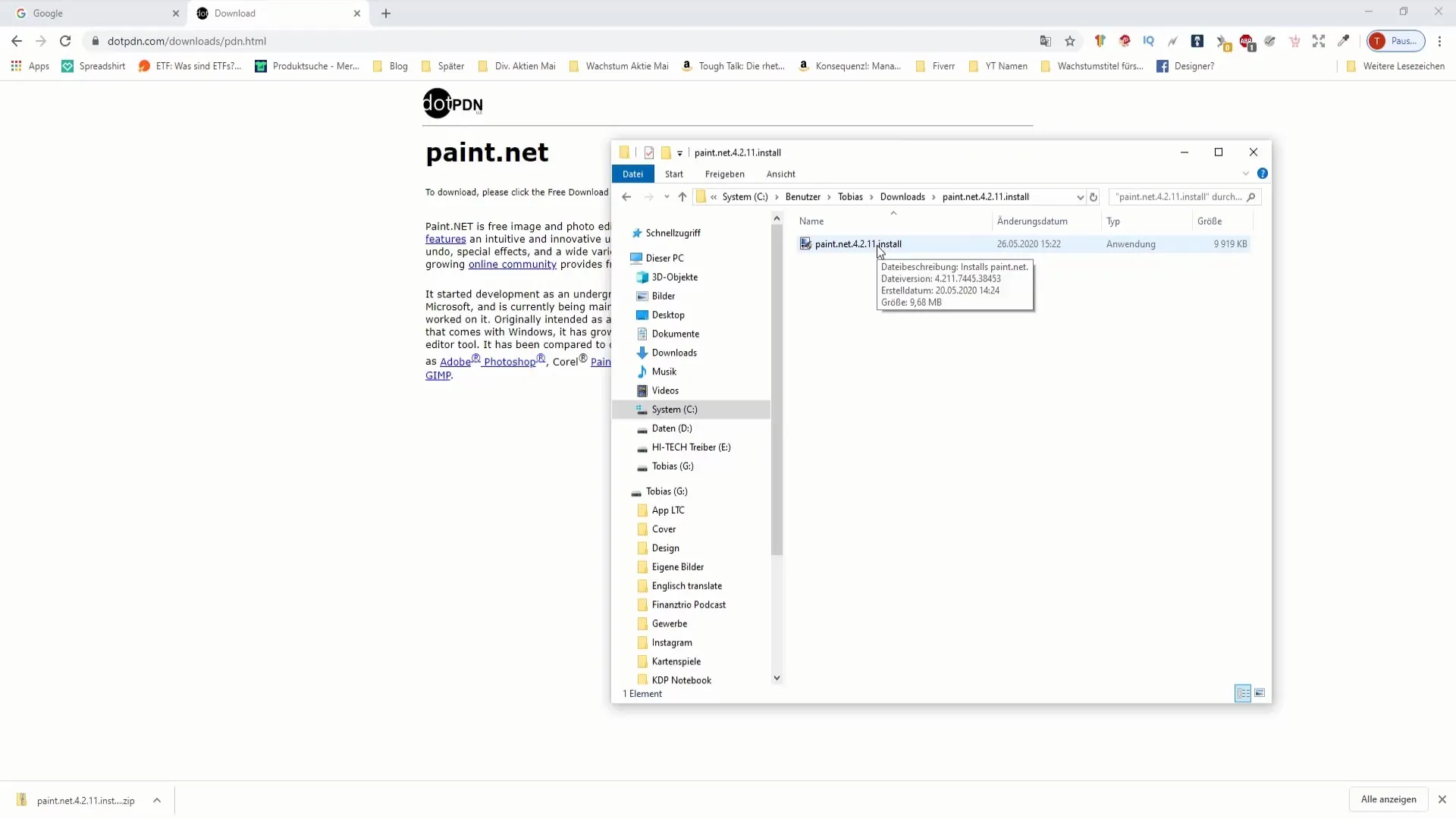
De neste trinnene er vanligvis selvforklarende. Installasjonsveiviseren vil guide deg gjennom prosessen. Du vil bli bedt om å velge språk - sørg for at du velger "Tysk" for å kunne bruke programvaren bedre. Du må også akseptere vilkårene for bruk. Hvis du ikke gjør det, vil du ikke kunne fortsette installasjonen.
Når installasjonen er fullført, skal du ha muligheten til å starte applikasjonen umiddelbart eller fullføre installasjonen enkelt. Hvis du velger å starte Paint.NET umiddelbart, klikk på den relevante knappen. Ellers kan du trykke på "Fullføre" og starte Paint.NET manuelt senere.
Nå er du klar til å begynne å bruke Paint.NET! Installasjonen kan ta noen minutter, avhengig av internett- og datamaskinhastigheten din. Vær tålmodig! Du kan nå utforske alle funksjonene i Paint.NET og la kreativiteten din utfolde seg.
Oppsummering
Å laste ned og installere Paint.NET er enkelt så lenge du bruker riktig lenke. Gå til den offisielle hjemmesiden, last ned filen, pakk den ut og følg instruksjonene for installasjonen. Med Paint.NET har du en kraftig grafisk redigeringsverktøy tilgjengelig som du kan bruke med en gang.
Ofte stilte spørsmål
Hvordan laster jeg ned Paint.NET?Gå til den offisielle hjemmesiden getpaint.net og klikk på nedlastingslenken.
Kan jeg bruke Paint.NET gratis?Ja, det finnes en gratis versjon av Paint.NET.
Hvor finner jeg installasjonsfilen etter nedlastingen?I mappen der du lastet ned og pakket ut filen.
Hvilket språk kan jeg velge for Paint.NET?Du kan velge "Tysk" eller andre språk under installasjonen.
Må jeg oppdatere programvaren?Den betalte versjonen oppdateres automatisk; med den gratis varianten må du kanskje oppdatere manuelt.


